V tomto článku sa budeme zaoberať spôsobom implementácie priblíženia a oddialenia celej stránky a jej prvkov v prehliadači Google Chrome.
Poznámka: Funkcia zväčšenia prehliadača Chrome nezávisí od rozlíšenia obrazovky, nastavenia písma alebo nastavenia DPI základného operačného systému.
Priblížením a oddialením stránky Zväčšite stránku v prehliadači Google Chrome
Ak chcete v prehliadači Chrome vidieť prvky webovej stránky jasnejšie, môžete nastaviť rozlíšenie stránky, priblížiť alebo zväčšiť obrazovku. Pomocou nasledujúcich rôznych spôsobov môžete priblížiť a oddialiť obsah webovej stránky. Najskôr trvale upravte úroveň zväčšenia pre všetky stránky a druhou možnosťou je manuálne upraviť nastavenie úrovne zväčšenia.
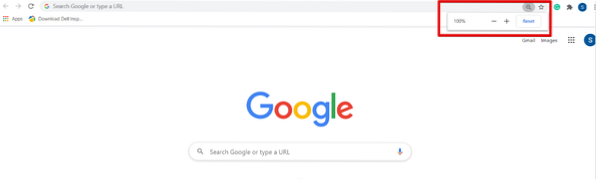
Úroveň zväčšenia je v Chrome predvolene nastavená na 100%. Tieto nastavenia môžete upraviť manuálne stlačením klávesov Ctrl a plus (+) na zväčšenie alebo zväčšenie stránky a na oddialenie sa použije znak Ctrl a mínus (-).
Obsah stránky môžete tiež priblížiť pomocou myši. Držte prst na klávesovej skratke Ctrl na klávesnici a pohybom kolieska myši ju zväčšujte a zmenšujte. Použitím Ctrl + 0 sa resetuje možnosť zväčšenia alebo klikne na tlačidlo Reset.
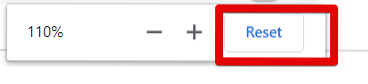
Jedným z ďalších spôsobov, ako získať prístup k možnosti priblíženia a oddialenia v prehliadači Chrome, je kliknúť na tlačidlo nastavenia prehliadača Chrome a potom prejsť na možnosť „Priblížiť“. Stlačením klávesu + podpísať priblížite webovú stránku a stlačením klávesu - podpísať oddialite zobrazenie.
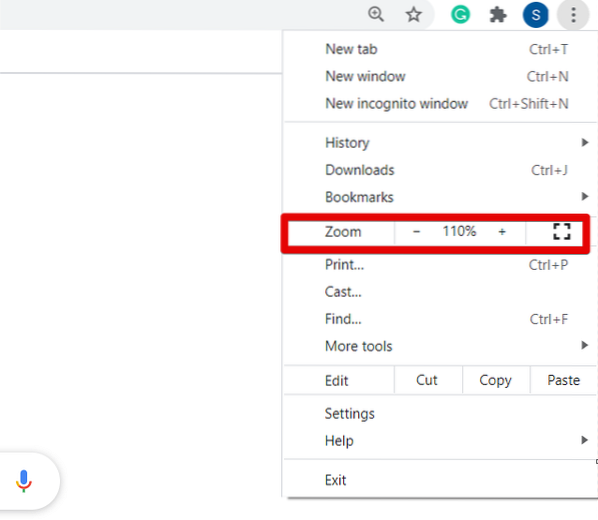
Ak chcete upraviť úroveň zväčšenia všetkých webových stránok v rovnakom pomere, kliknite na tlačidlo nastavení (tri bodky) umiestnené v hornom rohu prehliadača. Teraz z rozbaľovacieho zoznamu kliknite na „Nastavenia“.
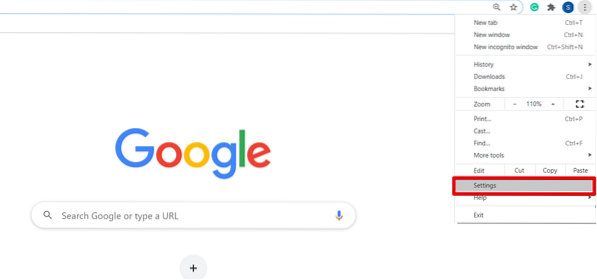
Po otvorení stránky Nastavenia v prehliadači sa zobrazí nasledujúce okno:
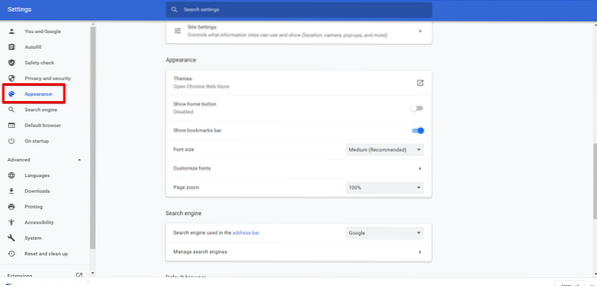
Teraz posuňte kurzor alebo kliknite na možnosť „Vzhľad“ na ľavom bočnom paneli zobrazeného okna. V poli Vzhľad sa zobrazia nasledujúce možnosti, ktoré sú na nižšie uvedenom obrázku zvýraznené červenou farbou:
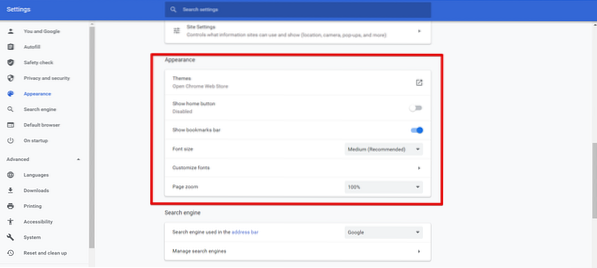
Prispôsobenie prehliadača Chrome môžete vykonať odtiaľto, napríklad zmeniť veľkosť písma, zväčšenie stránky, motívy atď. zmeňte úroveň priblíženia okna podľa svojej uskutočniteľnosti.
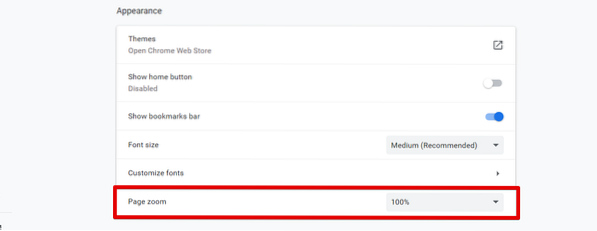
Po zmene nastavení zväčšenia stránky zatvorte kartu nastavení prehliadača Chrome. Teraz si môžete pozrieť nové nastavenia prehľadávača.
Záver
V tomto článku sme vysvetlili, ako zväčšiť a zmenšiť obrazovku v prehliadači Google Chrome. Ak chcete upraviť veľkosť obsahu webovej stránky, pomocou funkcie Zväčšiť môžete zväčšiť a zmenšiť viditeľnosť svojho obrázka. Ak používate zariadenie s dotykovou obrazovkou, po priblížení sa pomocou dvoch prstov pohybujte po obrazovke prehliadača. Funkciu zväčšenia môžete tiež použiť nainštalovaním ľubovoľného z vašich obľúbených rozšírení, ako je zväčšenie fotografie, zväčšenie atď. z webového obchodu Chrome. V prípade akýchkoľvek problémov nám pošlite spätnú väzbu prostredníctvom komentárov.
 Phenquestions
Phenquestions


